CD olmadan Windows 7 nasıl yeniden yüklenir
Yazar:
Roger Morrison
Yaratılış Tarihi:
27 Eylül 2021
Güncelleme Tarihi:
11 Mayıs Ayı 2024

İçerik
- aşamaları
- Bölüm 1 Bir kurulum ortamı oluşturun
- Bölüm 2 Kurulumu hazırlama
- Bölüm 3 Windows 7'yi yeniden yükleme
Windows 7, kurulum diski olmadan yeniden yüklenebilir. İşletim sisteminizin ürün anahtarına ve boş bir USB belleğe veya boş bir DVD'ye ihtiyacınız olacak.
aşamaları
Bölüm 1 Bir kurulum ortamı oluşturun
-
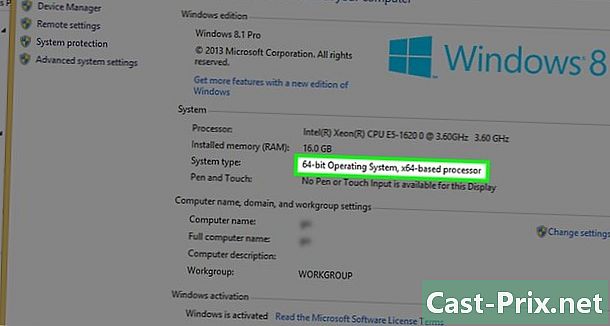
İşlemcinizin 32 bit mi yoksa 64 bit mi olduğunu kontrol edin. Yeni bir Windows 7 sürümü indirmeden önce, bilgisayarınızda 32 bit veya 64 bit işlemcili olup olmadığını bilmeniz gerekir. -

İşletim sisteminizin ürün anahtarını arayın. Bu, Windows 7 kopyanızla birlikte verilen 25 karakterlik anahtardır. Genellikle bilgisayarın altında (yalnızca dizüstü bilgisayarlarda) veya işletim sistemi kutusunda bulunur.- Windows 7 kopyanızı çevrimiçi olarak kaydettiyseniz, Microsoft ürün anahtarınızla birlikte kesinlikle kayıtlı posta adresinize bir onay gönderdi.
- Ürün anahtarınızın basılı bir sürümünü bulamıyorsanız, komut istemini veya yazılımı kullanarak bilgisayarınızda arama yapın.
-

Bir yükleme yöntemi seçin. Kurulum medyanızı oluşturmak için boş bir USB anahtar veya boş bir DVD kullanabilirsiniz. Bir USB anahtarı seçerseniz, 4 GB'den büyük bir kapasiteye sahip olması gerekir.- DVD yöntemini kullanmadan önce, bilgisayarınızda bir DVD oynatıcı olduğundan emin olun. Disk sürücüsünün üstünde veya yanında DVD logosunu arayın.
- DVD oynatıcınız yoksa, DVD'leri bilgisayarınıza yazamazsınız.
-
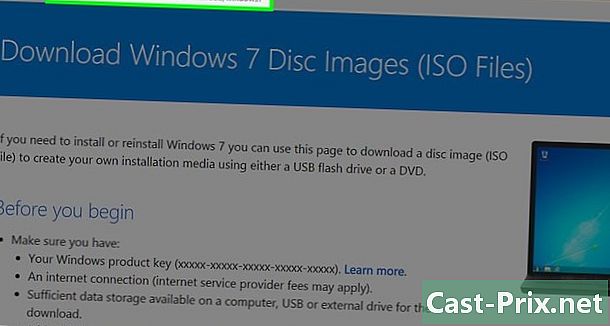
Aç Windows 7 indirme sayfası Microsoft sitesinde. Bu, Windows 7 kurulum dosyalarının resmi indirme sayfasıdır. -

Aşağı kaydır Ürün anahtarınızı sayfanın altındaki e alanına girin. Alana tıklayın ve daha önce aldığınız ürün anahtarının 25 karakterini yazın. -
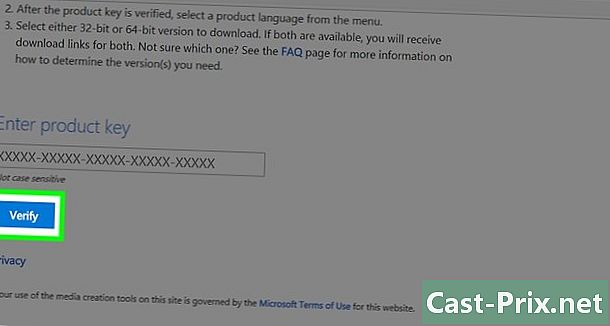
Tıklayın kontrol. Bu, ürün anahtarının e alanının altındaki mavi bir düğmedir. Ürün anahtarınız doğrulanacak ve dil seçim sayfasına yönlendirileceksiniz. -
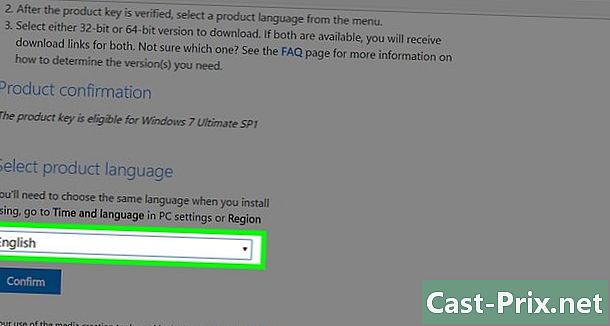
Bir dil seçiniz. Açılır menüye tıklayın ve tercih ettiğiniz dili seçin. -
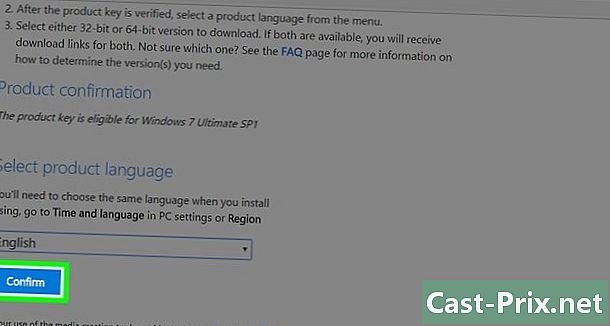
Tıklayın onayla. Bir dil seçmek için bu buton açılır menünün altındadır. -
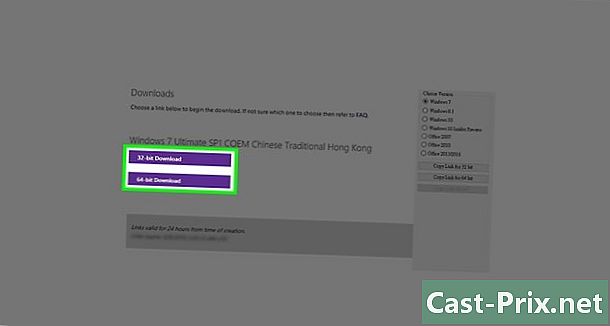
Bir indirme seçin. İşlemcinize bağlı olarak 32 bit veya 64 bit sürümü arasında seçim yapın. Dosya indirilecek.- Tarayıcı ayarlarınıza bağlı olarak, önce bir hedef klasör seçmeniz veya indirmeyi onaylamanız gerekebilir.
-
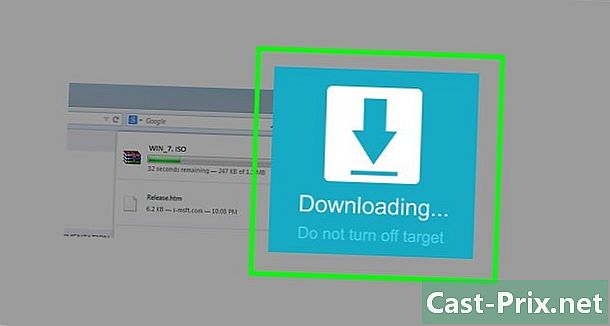
İndirme işleminin bitmesini bekleyin. Windows 7 kurulum dosyası ISO formatında indirilecektir. İndirme işleminin sonunda, onu klasörde bulabilirsiniz. İndirme Bilgisayarınızdan -

Yükleme medyanızı oluşturun. Kurulum medyanız oluşturulduktan sonra, Windows 7 kurulumuna devam edebilirsiniz. USB anahtarınızı takın veya DVD'nizi yerleştirin.- USB anahtarı için : ISO dosyasını seçin, Ctrl+C kopyalamak için pencerenin sol alt tarafındaki USB anahtarınızın adına tıklayın ve Ctrl+V yapıştırmak için.
- DVD için : Kurulum dosyasını arayarak ve dosya gezgininde seçerek DVD'ye yazın. Tıklayın Disk görüntüsünü yak sonra oyma Conuel penceresinin altında
- ISO 10 dosyalarını Windows 10'da da yazabilirsiniz.
Bölüm 2 Kurulumu hazırlama
-
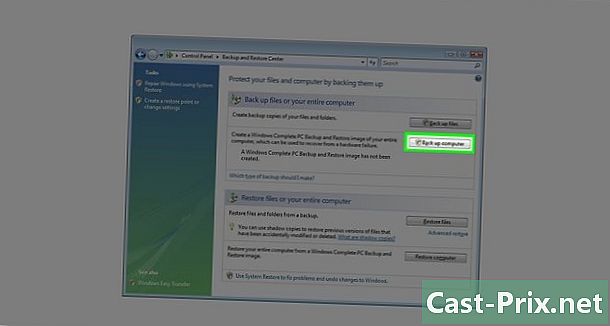
Dosyalarınızı yedekleyin. Modern işletim sistemlerinin çoğu, yükleme sırasında dosyaları saklama olanağı sunsa da, yedekleme göz ardı etmemeniz gereken bir önlemdir. -

Yükleme medyanızın yerleştirildiğinden emin olun. USB sürücünüz veya yanmış DVD bilgisayarınıza takılmalıdır. -
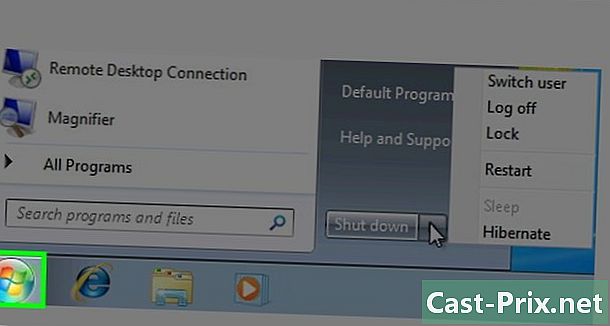
Bilgisayarınızı yeniden başlatın. Tıklayın başlangıç
Ekranınızın sol alt köşesinde, sağındaki oku seçin. Dur sonra yeniden başlatma. -

Bilgisayarınızdaki BIOS tuşuna basın. Bilgisayarınız yeniden başlatılmaya başlar başlamaz tuşa basmanız gerekir. Bu genellikle anahtardır Esc, Sil veya F2ancak makinenizinki farklı olabilir. BIOS açık olana kadar basmaya devam edin.- BIOS etkinleştirme penceresini kaçırdıysanız, makinenizi yeniden başlatmanız ve tekrar denemeniz gerekecektir.
- Kısa bir süre için, ekranın altında listelenmesi gereken anahtarı "Ayarları girmek için X tuşuna basın" bölümünde göreceksiniz.
- Bilgisayarınızın kullanım kılavuzunu kontrol edebilir veya BIOS anahtarını onaylamak için çevrimiçi ürün sayfasına başvurabilirsiniz.
-
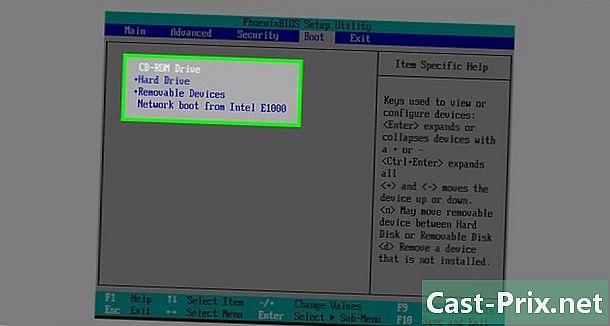
"Başlangıç" bölümüne bakın. BIOS bir bilgisayardan diğerine biraz değişir, ancak klavyedeki ok tuşlarını kullanarak gidebileceğiniz bir "Başlat" veya "Başlangıç Seçenekleri" sekmesine sahip olmanız gerekir.- Bazı BIOS düzenlerinde, sekmede "Başlangıç" seçeneğini bulabilirsiniz. Gelişmiş seçenekler.
- Diğerlerinde, "Başlat" bölümü ana sayfanın sağ tarafındadır.
-
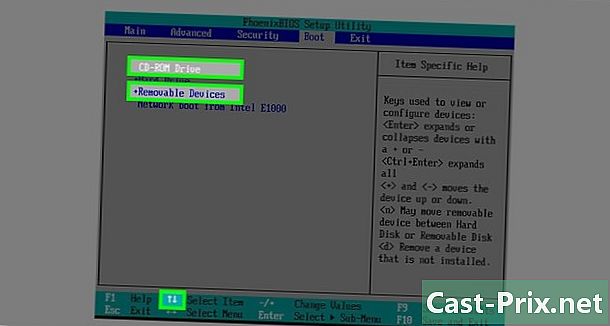
Kurulum medyanızı seçin. Klavyedeki okları kullanarak Çıkarılabilir depolama (veya bir USB anahtarının tanımına yakın olan herhangi bir şey) veya CD çalar (veya benzer bir şey) Kurulum medyanızı oluşturmak için bir USB anahtar mı yoksa DVD mi kullandığınıza bağlıdır. -
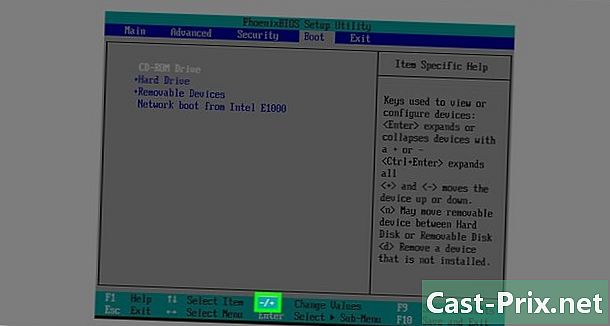
Montaj dirseğini bölümün üstüne getirin. Genellikle tuşa basmanız yeterlidir. + kurulum ortamını seçtikten sonra. "Başlangıç" listesinin başına geçtiğinde, bilgisayarınızın Windows 7 yükleme dosyasını bulup tanıması gerekir.- Normalde, BIOS sayfasının sağ alt köşesinde hangi tuşun yapıldığını belirten bir listeye sahip olmalısınız.
-
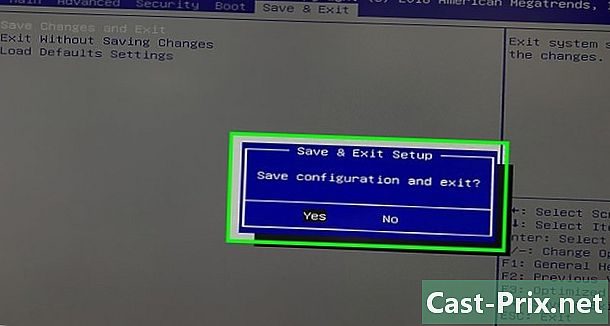
Değişikliklerinizi kaydedin ve BIOS'tan çıkın. "Kaydet ve çık" düğmesine basın (listeye bakın) ve BIOS'un kapanmasını bekleyin.- Seçiminizi seçerek onaylamanız gerekebilir. EVET ve bir tuşa basmak.
Bölüm 3 Windows 7'yi yeniden yükleme
-

Herhangi bir tuşa basın. Yükleme işlemi başlayacaktır. -
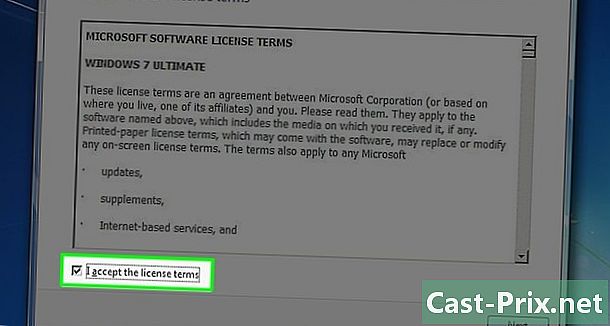
"Kabul ediyorum" kutusunu işaretleyin ve tıklayın aşağıdaki. Kutuyu işaretlemek, Microsoft Hizmet Şartlarını kabul ettiğinizi gösterir. Tıklayın aşağıdaki Bir sonraki sayfaya gitmek için pencerenin sağ alt kısmına basın. -
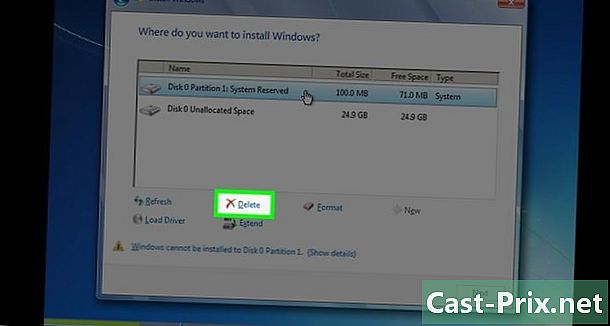
Windows 7'nin önceki yüklemesini silin. Windows 7'nin kurulu olduğu sabit diski seçin ve Tamam'ı tıklatın. kaldır depolama penceresinin altında. -

Tıklayın evet davet edildiğinde Windows 7'nin eski sürümü tamamen sabit sürücünüzden kaldırılacak. -
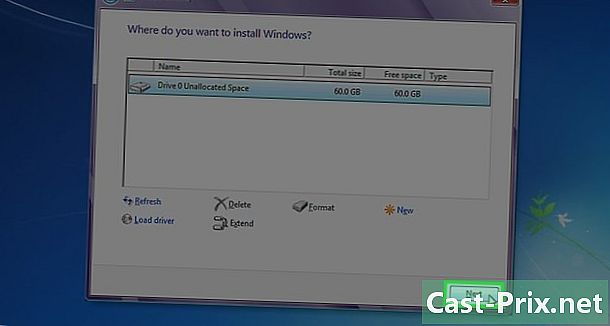
Yeni bir konum seçin ve aşağıdaki. Yeni işletim sisteminin konumu olarak kullanmak için şimdi boş olan sabit diske tıklayın. -
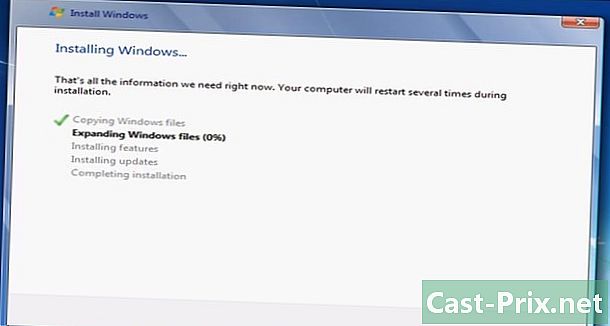
Windows 7'nin yüklenmesine izin verin. İşlem bilgisayarınızın hızına bağlı olarak birkaç dakika ila bir saat sürebilir.- Yükleme işlemi sırasında bilgisayarınız birkaç kez yeniden başlatılacak.
-
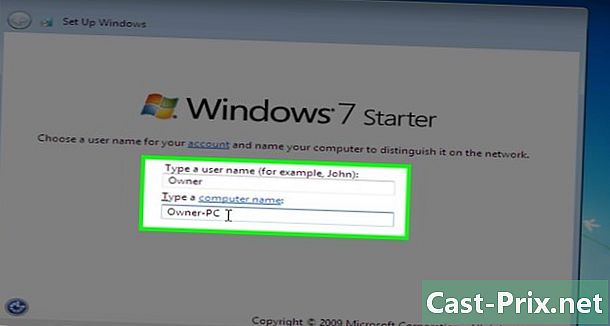
Tercih ettiğiniz kullanıcı adını girin. Tercih ettiğiniz kullanıcı adını pencerenin üstündeki e alanına yazdıktan sonra İleri 'yi tıklayın. -
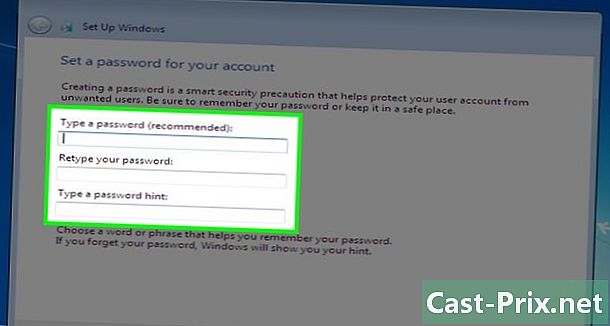
Bir şifre oluşturun ve tıklayın aşağıdaki. Aşağıdaki alanları doldurun.- Bir şifre girin (önerilir) : Kullanmak istediğiniz şifreyi yazın.
- Şifrenizi tekrar girin : Tekrar kullanmak istediğiniz şifreyi yazın.
- Bir şifre ipucu girin : Bir şifre ipucu oluşturun (isteğe bağlı).
-
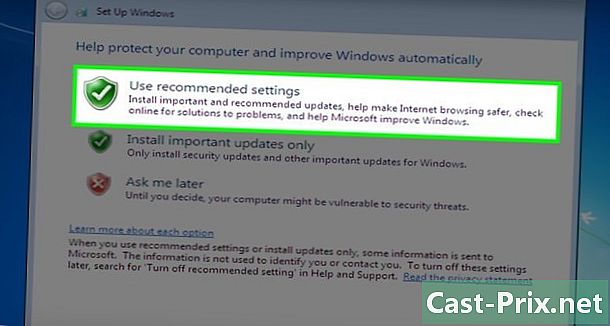
Tıklayın Önerilen ayarları kullan davet edildiğinde Bu, Windows'un sizin için güvenlik seçeneklerini ayarlamasını sağlar. -

Kurulumun bitmesini bekleyin. Windows 7'nin kurulumu tamamlandıktan sonra, masaüstünün gösterilmesi gerekir.

